文章详情页
Win7系统玩CF时出现提示“CF File Watcher”怎么解决?
浏览:206日期:2022-09-24 17:51:18
最近有Win7系统用户反映,玩CF的时候出现错误提示“CF File Watcher”,用户不知道这是怎么回事,也不知道该怎么解决,为此非常苦恼。那么,Win7系统玩CF时出现提示“CF File Watcher”怎么解决呢?接下来,我们就一起往下看看Win7系统玩CF时出现提示“CF File Watcher”的解决方法。
方法/步骤
方法一、清除电脑的缓存
1、打开IE浏览器,在工具中选择Inter选项,然后在常规中,找到删除临时文件、历史记录等;
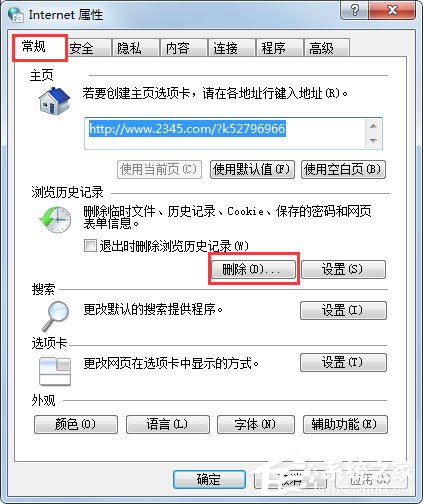
2、你也可以在磁盘中进行清除,右键点击你的磁盘,然后点击属性,然后在常规中找到磁盘清理。
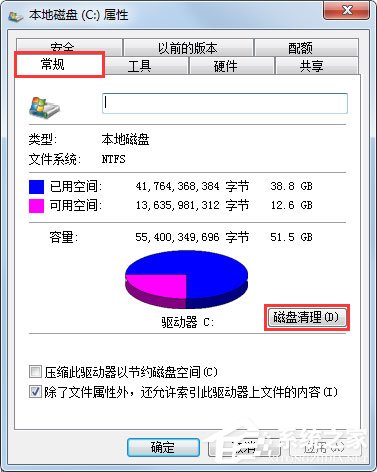
方法二、清除hosts文件
1、在C:WINDOWSsystem32driversetc下找到hosts文件,然后用记事本打开,然后把里面所有的内容都清空了即可。

方法三、通过DNS修复
1、在电脑的右下角找到网络与共享中心,接着找到更改适配器;
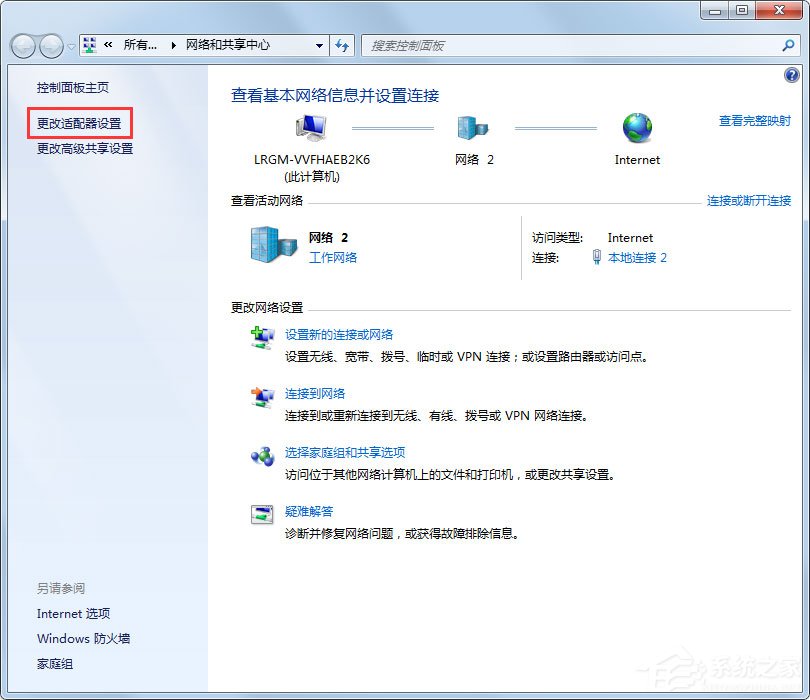
2、点开适配器,然后在自己所用的网络中点击鼠标右键点击属性,在出现的列表中点击Internet协议版本4;
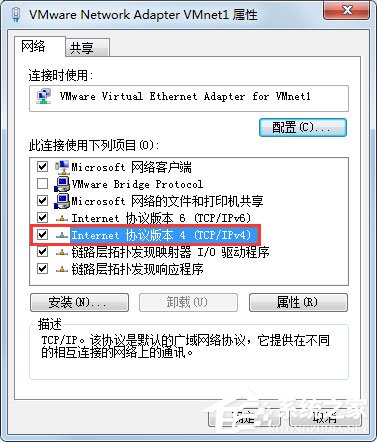
3、将自动获取DNS服务器地址更改为使用下面的DNS服务器地址即可。

以上就是Win7系统玩CF时出现提示“CF File Watcher”的具体解决方法,按照以上方法进行操作,再次玩CF的时候就不会再出现该提示了。
相关文章:
排行榜

 网公网安备
网公网安备